Tôi có phiên bản Android nào?
Google phát hành các phiên bản Android mới hàng năm. Tất cả các phiên bản Android đều có các tính năng, công cụ, điều khiển trợ năng, giao thức bảo mật, v.v. Do đó, việc biết điện thoại của bạn chạy phiên bản Android nào sẽ giúp bạn hiểu được khả năng của nó.
Tương tự như vậy, việc biết phiên bản hệ điều hành của thiết bị có thể giúp bạn chẩn đoán và khắc phục các sự cố về hiệu suất. Hướng dẫn này sẽ chỉ cho bạn cách kiểm tra phiên bản Android của các thiết bị khác nhau.
Nội dung bài viết
Cách kiểm tra phiên bản Android (Thiết bị Android gốc)
“Android gốc” là phiên bản của hệ điều hành do Google phát hành. Nó được công nhận là dạng ổn định và thuần túy của Android. Điện thoại chạy Android gốc không có phần mềm mở rộng và chúng nhận được các bản cập nhật hệ thống và bản vá bảo mật nhanh chóng.
Điện thoại Pixel và thiết bị Android One luôn chạy Android gốc. Nếu bạn sử dụng bất kỳ thiết bị nào trong số này, hãy làm theo các bước bên dưới để kiểm tra phiên bản Android của nó.
- Mở Cài đặt ứng dụng trên điện thoại của bạn và chọn Về điện thoại.
- Xác định vị trí Phiên bản android hàng để kiểm tra phiên bản hệ điều hành của thiết bị của bạn.
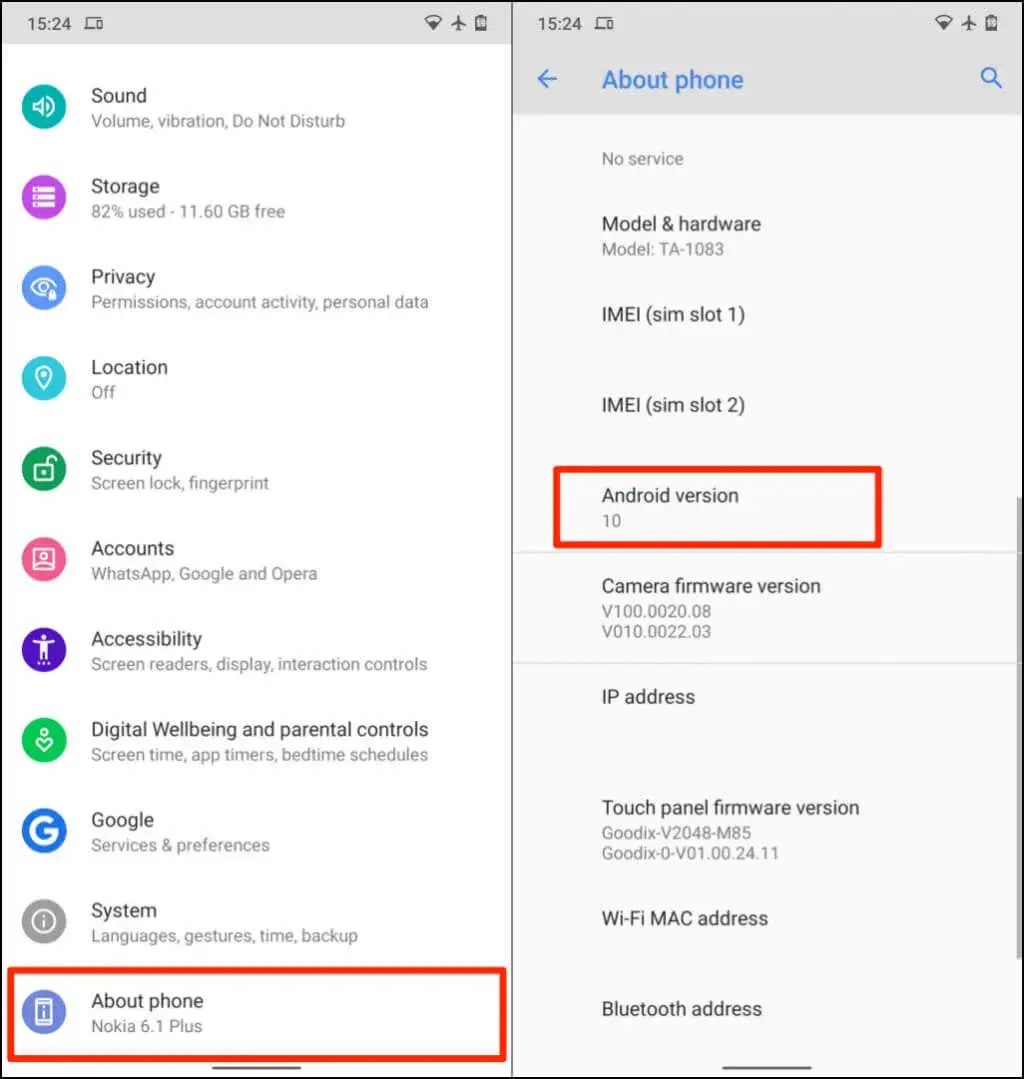
Nếu đang sử dụng điện thoại thông minh Pixel, bạn sẽ tìm thấy hàng phiên bản Android trong phần “Chi tiết thiết bị”.
- Vỗ nhẹ Phiên bản android để xem chi tiết về các thành phần khác của thiết bị của bạn.
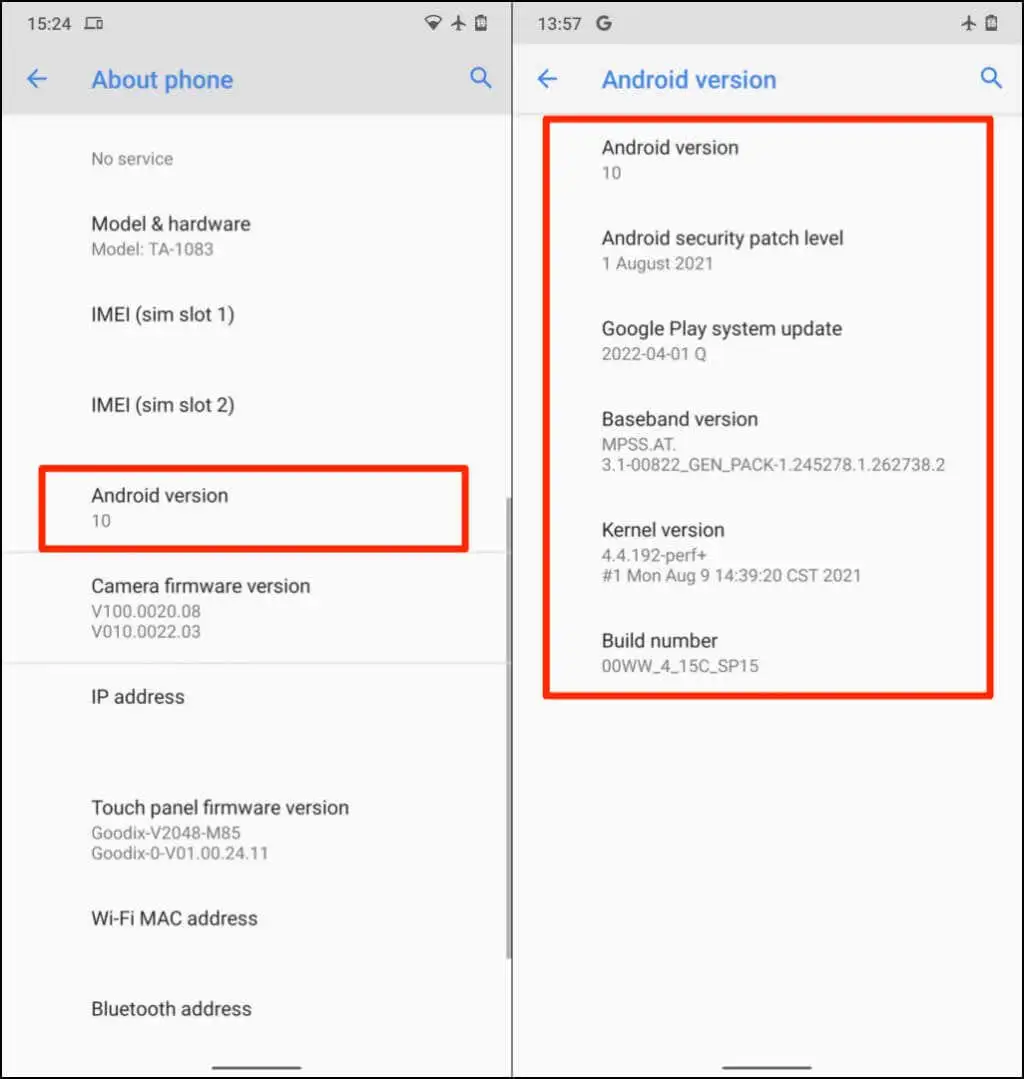
Cấp bản vá bảo mật Android: Nhà sản xuất điện thoại của bạn phát hành các bản vá để khắc phục các vấn đề bảo mật và lỗ hổng trong hệ điều hành Android. Các cấp bản vá được đặt tiêu đề và phân phối cùng với ngày phát hành công khai của chúng. Vì vậy, “Cấp bản vá bảo mật Android” cho bạn biết phiên bản vá bảo mật cuối cùng được cài đặt trên điện thoại của bạn.
Cập nhật hệ thống Google Play: Chỉ các thiết bị Android 10 trở lên mới nhận được bản cập nhật hệ thống Google Play. Các bản cập nhật hệ thống của Google Play cũng khắc phục các sự cố bảo mật quan trọng trong Android. Không giống như các bản vá bảo mật thông thường, Google quản lý và cung cấp các bản cập nhật hệ thống Play chứ không phải nhà sản xuất thiết bị của bạn.
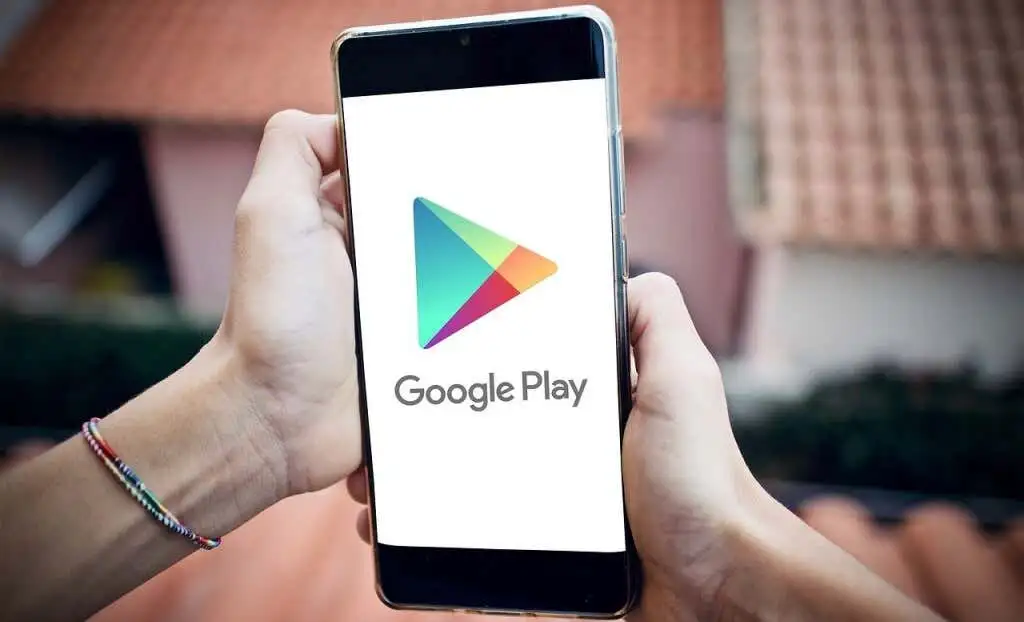
Bản cập nhật Hệ thống Google Play giới thiệu các tính năng mới và giải quyết các sự cố nghiêm trọng của Cửa hàng Google Play trong Android. Tham khảo tài liệu sản phẩm này của Google để tìm hiểu thêm về Cập nhật hệ thống của Google.
Phiên bản baseband: Đây là phiên bản của bộ xử lý băng tần cơ sở của điện thoại của bạn. Baseband là phần mềm điều khiển giao tiếp vô tuyến (dữ liệu di động, Bluetooth, NFC, v.v.) trên điện thoại thông minh Android của bạn.
Phiên bản hạt nhân: Kernel là một thành phần Android quản lý sự tương tác giữa các ứng dụng Android và phần cứng của điện thoại (CPU và bộ nhớ). Trên trang “Phiên bản Android”, bạn sẽ thấy khi nào (ngày và giờ) nhân của thiết bị được cập nhật lần cuối.
Mẹo thú vị: Gõ vào Phiên bản android nhiều lần để hiển thị màn hình Android hoặc mở khóa quả trứng Phục sinh của phiên bản Android.
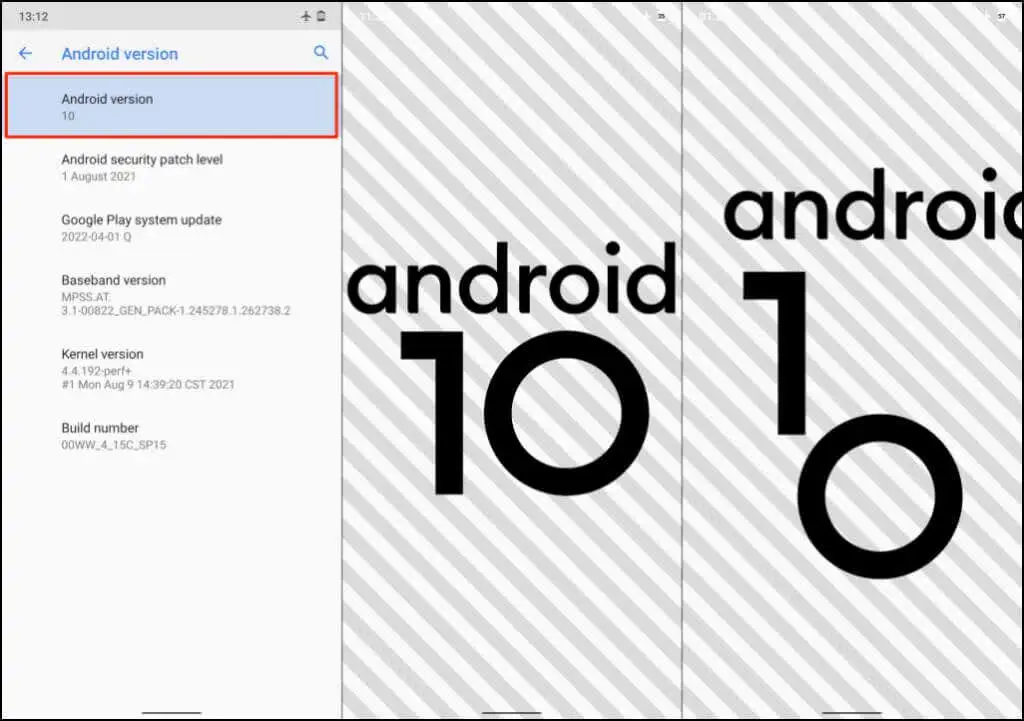
Kiểm tra phiên bản Android trên điện thoại chạy Android Skins
Android Skins là phiên bản cải tiến của hệ điều hành Android gốc. Nhiều nhà sản xuất thiết bị tùy chỉnh một số thành phần của hệ điều hành cho điện thoại của họ. Điện thoại có giao diện Android có giao diện người dùng đồ họa (GUI) khác và các chức năng khác mà bạn có thể không tìm thấy trong các thiết bị Android gốc.

Ngoài ra, điện thoại chạy giao diện Android có rất nhiều ứng dụng được cài đặt sẵn bởi nhà sản xuất, không phải Google. Chúng dựa trên hệ điều hành Android, nhưng chúng có giao diện khác với môi trường Android truyền thống. Các bước để kiểm tra phiên bản Android của thiết bị sử dụng giao diện Android sẽ khác nhau tùy thuộc vào thương hiệu và kiểu máy của chúng.
Samsung, OnePlus, Oppo, Sony, Motorola, Xiaomi và Vivo là những nhà sản xuất phổ biến sử dụng giao diện Android trên thiết bị di động của họ.
Kiểm tra phiên bản Android trên điện thoại Samsung Galaxy
- Đi đến Cài đặtlựa chọn Về điện thoạivà nhấn Thông tin phần mềm. Hoặc, nhấn vào biểu tượng tìm kiếm trong ứng dụng Cài đặt và nhập thông tin phần mềm trong thanh tìm kiếm. Lựa chọn Thông tin phần mềm trong kết quả tìm kiếm để tiếp tục.
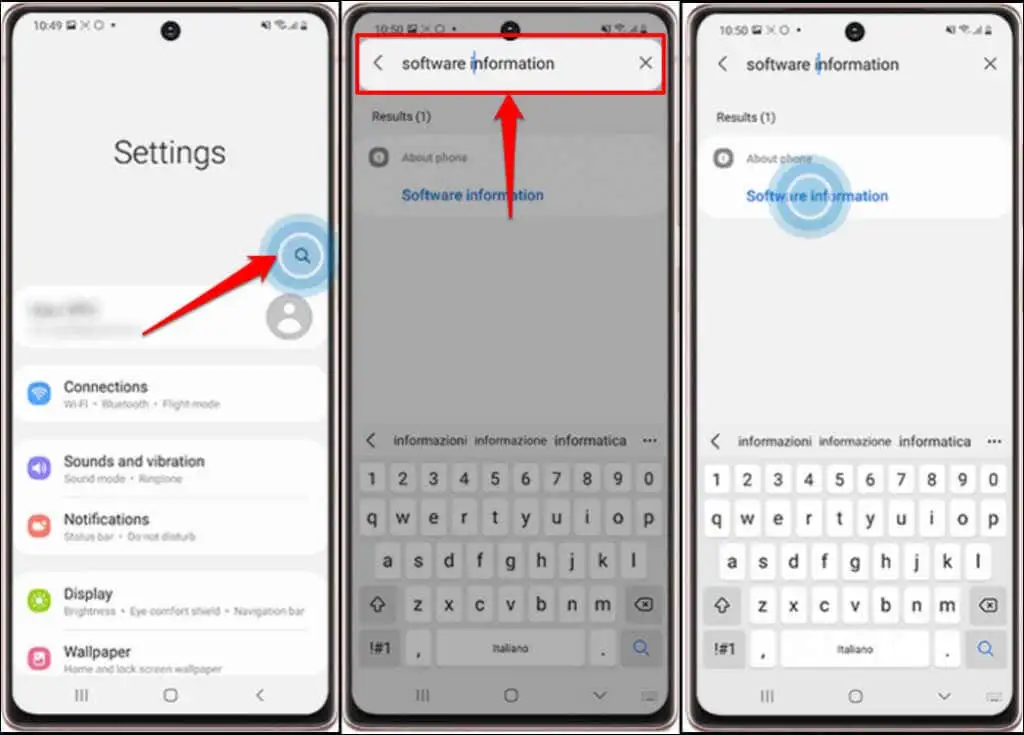
- Vỗ nhẹ Thông tin phần mềm một lần nữa trên trang tiếp theo và xem Phiên bản android hàng ngang.
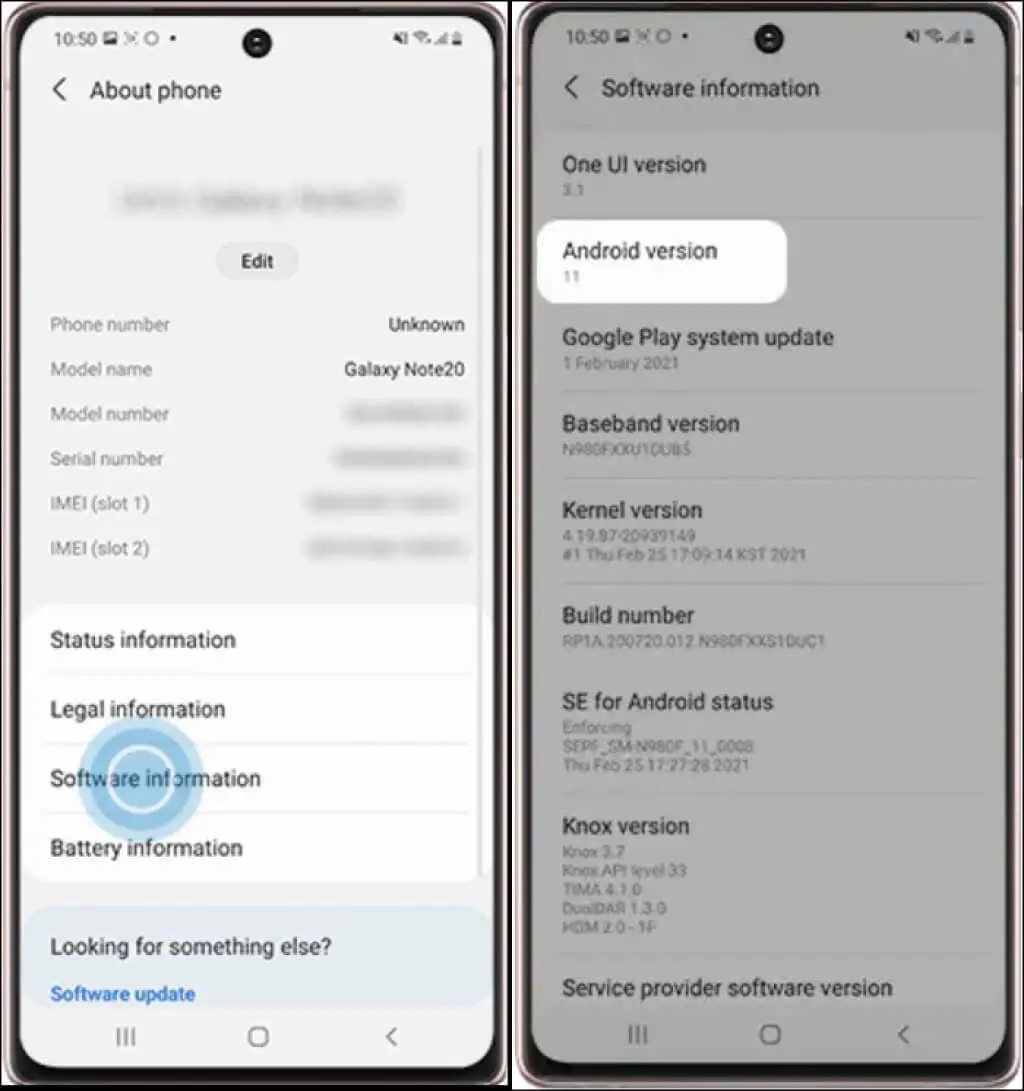
Nhiều nhà sản xuất điện thoại có thông tin hệ điều hành của thiết bị của họ trong menu “Giới thiệu về điện thoại”. Nếu bạn sử dụng điện thoại Xiaomi, OnePlus, Sony, Asus, LG hoặc HTC, rất có thể bạn sẽ tìm thấy phiên bản Android của nó trong Cài đặt > Về điện thoại.
Nếu điện thoại của bạn không có menu “Giới thiệu về điện thoại”, hãy tìm kiếm ứng dụng Cài đặt cho “phiên bản Android”. Điều đó sẽ mang lại thông tin bạn tìm kiếm.
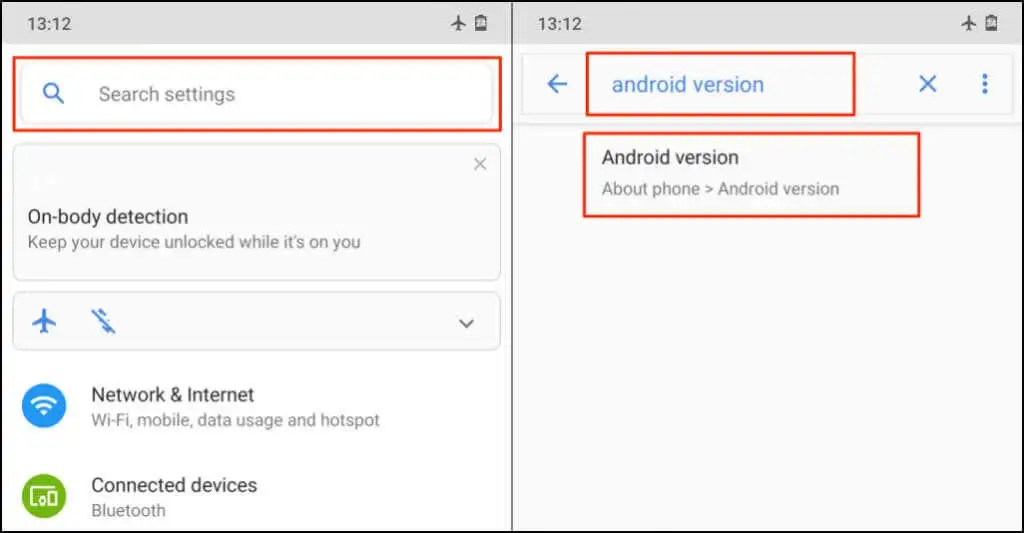
Phiên bản Android và Tên mã
Hầu hết các điện thoại Android chỉ hiển thị số phiên bản, không hiển thị tên mã của phiên bản hệ điều hành. Dưới đây là tên mã cho tất cả các phiên bản hệ điều hành Android, từ phiên bản sớm nhất đến phiên bản mới nhất:
- Bánh cupcake – Android 1.5
- Bánh vòng – Android 1.6
- Eclair – Android 2.0-v2.1
- Froyo – Android 2.2
- bánh gừng – Android 2.3
- Tổ ong – Android 3.0-3.2
- Bánh sandwich kem – Android 4.0
- Thạch đậu – Android 4.1-4.3
- Sô cô la kitkat – Android 4.4
- Kẹo mút – Android 5.0-5.1
- Kẹo dẻo – Android 6.0
- Nougat – Android 7.0-7.1
- Oreo – Android 8.0-8.1
- Bánh – Android 9.0
- Android10 – Phiên bản Android 10
- Android11 – Phiên bản Android 11
- Android12 – Phiên bản Android 12
- Android12L – Phiên bản Android 12.1
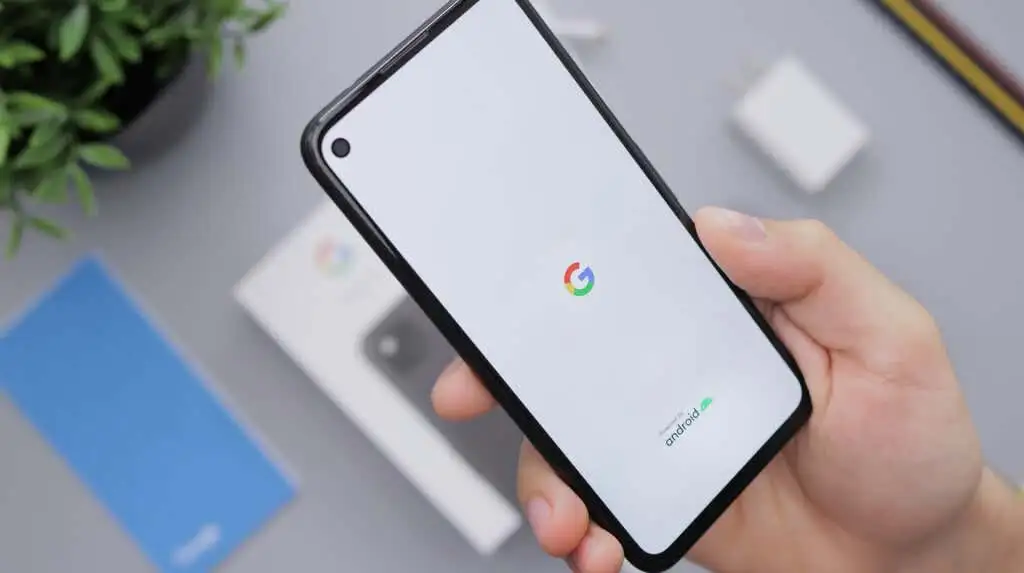
Google đã ngừng đặt tên các phiên bản Android theo tên món tráng miệng sau Android Pie (phiên bản 9.0). Android 10, 11 và 12 không có tên món tráng miệng. Nhưng có báo cáo rằng chúng được công nhận trong nội bộ là Quince Tart, Red Velvet Cake (RVC) và Snow Cone, tương ứng.
Android12L là phiên bản đặc biệt của Android12 được thiết kế rõ ràng cho các thiết bị Android có màn hình lớn hơn – máy tính bảng và điện thoại có thể gập lại.
Được biết đến
Điện thoại Android thường được bật cập nhật tự động theo mặc định. Nhà sản xuất thiết bị của bạn sẽ gửi thông báo khi có bản cập nhật mới cho thiết bị của bạn. Nếu phiên bản Android của bạn vẫn như cũ sau khi tải xuống bản cập nhật, hãy khởi động lại điện thoại của bạn để cài đặt bản cập nhật. Thiết bị của bạn có thể không cài đặt được phiên bản Android mới nhất nếu nó không đáp ứng các yêu cầu phần cứng nhất định.
Ví dụ, các thiết bị có RAM 2GB trở xuống sẽ không chạy Android 11 mượt mà. Chúng tôi cũng nên lưu ý rằng bạn chỉ có thể cập nhật Android trên hầu hết các thiết bị di động qua Wi-Fi. Chuyển sang kết nối Wi-Fi, cài đặt bản cập nhật và kiểm tra xem Android trên thiết bị của bạn hiện đã được cập nhật hay chưa. Liên hệ với nhà sản xuất thiết bị của bạn nếu bạn không thể kiểm tra phiên bản Android của điện thoại hoặc cài đặt các bản cập nhật Android.

